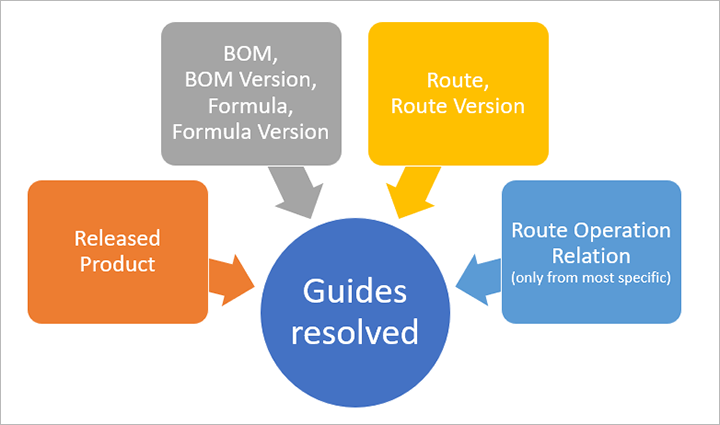Yhdistetyn todellisuuden oppaiden tuottaminen tuotannon työntekijöille
Tuotantoprosesseissa työskenteleville työntekijöille on apua oikea-aikaisesti toimitetuista työtilanteeseen liittyvistä ohjeista. Ohjeita on määrä käyttää useilla eri toimialueella, joita ovat esimerkiksi kokoaminen, huolto, työvaiheet, sertifikaatti ja turvallisuus. Näitä liiketoiminnan perustoimintoja koskevat jatkuvasti kehittyvät koulutusohjeet auttavat työntekijöitä toimimaan tehokkaammin ja paremmin.
Johdanto
Ohjeita voidaan antaa eri tavoin. Yksi tehokas, heti käyttövalmis järjestelmä käyttää Dynamics 365 Guidesia.
Dynamics 365 Guidesin avulla työntekijöille voidaan antaa käytännön opastusta. Voit määrittää standardoidut prosessit vaiheittaisilla ohjeilla, jotka opastavat työntekijöitä valitsemaan tarvittavat työkalut ja osat. Lisäksi nämä oppaat näyttävät työntekijöille, miten kyseisiä työkaluja käytetään todellisissa työtilanteissa.
Oppaita voi liittää esimerkiksi seuraaviin tuotannonhallinnan osiin:
- Varat
- Resurssiryhmät
- Vapautetut tuotteet
- Kaavat
- Reseptiversiot
- Tuoterakenteet
- Tuoterakenneversiot
- Reitit
- Reititysversiot
- Reitityksen työvaihesuhteet
Muistiinpano
Oppaita voi liittää myös käyttöomaisuuden hallinnan avulla. Lisätietoja tästä vaihtoehdosta on kohdassa Dynamics 365 Supply Chain Managementin (Käyttöomaisuuden hallinta) ja Dynamics 365 Guidesin integrointi.
Kun tuotannon työntekijä valitsee työn tuotannossa Supply Chain Managementissa, työntekijä näkee työkortissa olevat työhön liittyvät oppaat. Kun työntekijä valitsee tietyn oppaan, näyttöön tulee kyseisen oppaan QR-koodi. Työntekijä käynnistää sitten oppaat skannaamalla sitten QR-koodin HoloLens-laitteella, jolloin liittyvät ohjeet tulevat näkyviin.
Seuraavissa alaosioissa käsitellään joitakin skenaarioita, joissa eri toimialojen yrityksille on eniten hyötyä tuotannon ohjeiden esittämisestä oppaiden avulla.
Kokoonpano
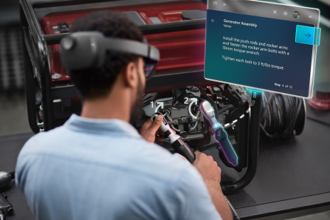
Kokoonpanotoimintojen ohjeet näyttävät työntekijöille, mitä työkaluja ja osia he tarvitsevat ja miten niitä käytetään käytännössä käytetään.
Tuotantopäälliköt voivat luoda ja määrittää oppaita esimerkiksi tuotantoreittejä, työvaiheiden suhteita tai tuoterakennetta varten. Työntekijät saavat käyttöönsä tuotannon työvaihetta koskevat ohjeet.
Palvelu

Teknikoille voidaan antaa opastetut ohjeet työkohteessa, joten lisäkäyntejä ei tarvitse aikatauluttaa.
Huoltopäälliköt voivat määrittää esimerkiksi tietyille tuotteille oppaita, joissa käydään läpi kaikki laadunarviointitoimet.
Laatu

Uusien prosessien käyttöönottaminen ja yhdenmukaisuuden paranemisen varmistaminen muuttamalla työntekijöiden tietämyksen toistettavaksi työkaluksi.
Laadunvalvontapäälliköt voivat määrittää esimerkiksi tuotteille oppaita, joissa käydään läpi kaikki laadunarviointitoimet.
Varmenteet

Tunnistamalla nopeasti, ketkä työntekijät tarvitsevat apua ja missä apua tarvitaan, voidaan varmistaa, että kaikki työntekijät ovat korkeiden standardien mukaisia.
Turvallisuus

Vaarallisten toimenpiteiden käyminen läpi virtuaalisesti ohjeiden avulla ennen niiden suorittamista fyysisessä ympäristössä. Yhdistetyn todellisuuden avulla työntekijät voivat kokeilla vaarallisia toimenpiteitä virtuaalisesti.
Tuotantopäälliköt voivat antaa tarkkoja vaarallisten materiaalien tai helposti särkyvien tuotteiden käsittelyohjeita määrittämällä ohjeet tuotenimikkeille, reiteille ja työvaiheille.
Ohjeiden ja oppaiden käytön aloittaminen
Dynamics 365 Guides voidaan integroida heti Supply Chain Managementiin, mikä mahdollistaa ohjeiden antamisen tuotantoprosesseissa. Tuotannon resursseja ja töitä koskevien yhdistetyn todellisuuden ohjeiden muodostaminen, ylläpitäminen ja määrittäminen edellyttää käyttöoikeudellista asennettua Guidesin sovellusesiintymää.
Edellytykset
Tämän toiminnon käyttö edellyttää, että järjestelmä sisältää seuraavat:
- Dynamics 365 Supply Chain Management versio 10.0.15 tai uudempi
- Cinta-kirjauksia toimitusketju hallintasovelluksia varten.
- Dynamics 365 Guides version 400.0.1.48 myöhempi versio
Toiminnon ottaminen käyttöön
Toiminnon käyttäminen järjestelmässä edellyttää, että sen määritysavaimet on otettu käyttöön. Se on tehtävä vain kerran. Järjestelmänvalvojan on tehtävä sitä varten seuraavat toimet:
- Siirrä järjestelmä ylläpitotilaan kohdassa Ylläpitotila kuvatulla tavalla.
- Valitse Järjestelmän hallinta > Asetukset > Käyttöoikeuden konfiguraatio.
- Laajenna Yhdistetty todellisuus -osa ja valitse sitten Yhdistetyn todellisuus opas -valintaruutu.
- Laajenna Tuotannon hallinta -osa ja valitse sitten Tuotanto-ohjeet -valintaruutu.
- Poista järjestelmä ylläpitotila käytöstä kohdassa Ylläpitotila kuvatulla tavalla.
Oppaiden näkymisen määrittäminen tuotantoon
Määritä tapa, jolla oppat näkyvät tuotannossa, valitsemalla Yhdistetty todellisuus > Dynamics 365 Guides > Määritä oppaiden integrointi.
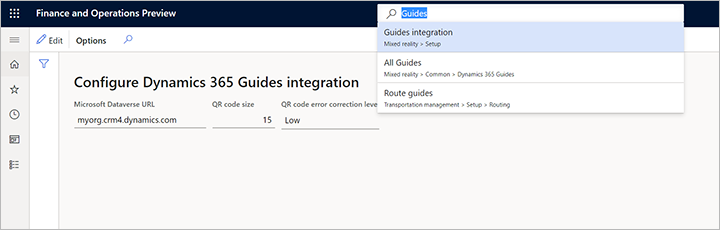
Määritä seuraavat kentät:
- Microsoft Dataverse URL - Määritä sen ympäristön URL-osoite Microsoft Dataverse , johon luot oppaat. Muodossa contoso.crm4.dynamics.com URL-osoitteen ensimmäinen osa nimetään yleensä organisaation (kuten contoso.) mukaan, toinen osa ympäristön tietoalueen mukainen (kuten crm4.) ja viimeinen osa on toimialue (kuten dynamics.com). Eräs tapa etsiä oikea URL-osoite on siirtyä Microsoft 365 -sovellukset -sivulle ja avata Guides-sovellus. Kun Guides avautuu, URL-osoite on selaimen osoiterivillä (käytä vain URL-perusosoitetta, jonka pitäisi olla edellisen esimerkin kaltainen). Tätä arvoa käytetään oppaisen osoitteiden laatimiseen, ja se koodataan QR-koodeihin.
- SENA-koodi koko- Määritä renderöityn EDK-koodin koko. Järkevintä on valita koko, joka täyttää suurimman osan näytöstä mutta ei enemmän. 15 on yleensä hyvä arvo.
- SENA-koodin virheenkorjauksen taso- Määritä SEN KOODI: RAKEISUUS. Mitä tarkempi koodi on, sitä luotettavampi se on. QR-koodin koon on kuitenkin oltava riittävän suuri, jotta se tukee valitun korjaustason mukaista tietojen tasoa.
Vihje
- Näyttöön liian suurien QR-koodien kokojen hahmontaminen kestää kauemmin, ja ne on sitten pienennettävä näyttöön sopivaksi. Tästä ei ole mitään hyötyä.
- Jos QR-koodin koko on taas liian pieni, on mahdollista, että HoloLens ei lue koodia oikein joissakin ympäristöissä.
- Tämä asetus kannattaakin testata jokaisessa laitteessa, jolla QR-koodi näytetään HoloLens-käyttäjille. Valitse asetukset, joilla saadaan riittävän hyvä luettavuus tuotantoympäristössä.
Kaikkien oppaan tehtävien yleiskatsaus
Valitsemalla Kaikki oppaat -sivun näet luettelon kaikista organisaatiossa käytettävissä olevista oppaista sekä kaikista tuotannon prosessien ja resurssien tehtävistä. Avaa se valitsemalla Yhdistetty todellisuus > Oppaat > Kaikki oppaat. Yläosassa on kaikki käytettävissä olevat oppaat sisältävä luettelo, ja voit suodattaa luetteloa suodatuskentän avulla. Alaosassa on kaikki oppaan tehtävät sisältävä luettelo sekä työkalurivi, jolla niitä voi hallita.
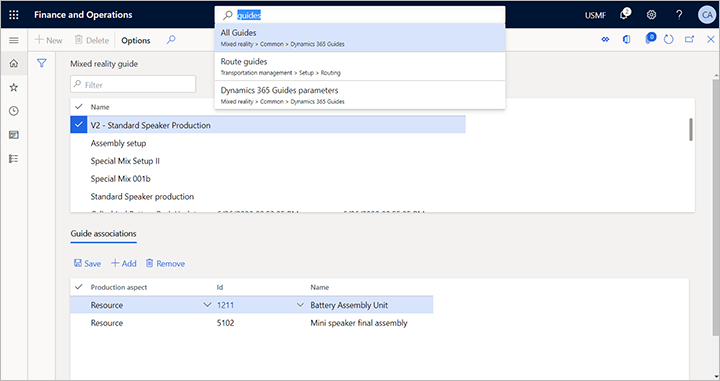
Seuraavissa osissa käsitellään objektityyppejä, joille voidaan määrittää oppaita. Kukin määritetty ohje sisältää ohjeet, jotka liitetään automaattisesti kyseisiin tuotantotöihin ja joita voi käyttää tuotannossa.
Oppaan liittäminen resurssiin
Kun opas liitetään resurssiin, kyseistä opasta voi käyttää soveltuvan tuotantotyön yhteydessä.
Tyypillinen resursseja käyttävä skenaario
Voit liittää oppaan esimerkiksi konetyyppisen resurssin yleisiin turvallisuusohjeisiin tai käsittelyohjeisiin. Tämän jälkeen opas on käytettävissä jokaisessa kyseisessä laitteessa tehtävässä työssä.
Oppaan liittäminen resurssiin
Oppaan liittäminen resurssiin:
- Valitse Tuotannonhallinta > Asetukset > Resurssit > Resurssit.
- Valitse luetteloruudussa resurssi, johon haluat määrittää oppaan.
- Laajenna Liitetyt oppaat -pikavälilehti.
- Valitse Lisää Liittyvät oppaat -työkalurivillä. Uusi rivi lisätään ruudukkoon.
- Valitse uudelle riville määritettävä opas Nimi-sarakkeen avattavassa luettelossa. Jos oppaita on paljon, oikean oppaan voi etsiä luetteloa suodattamalla.
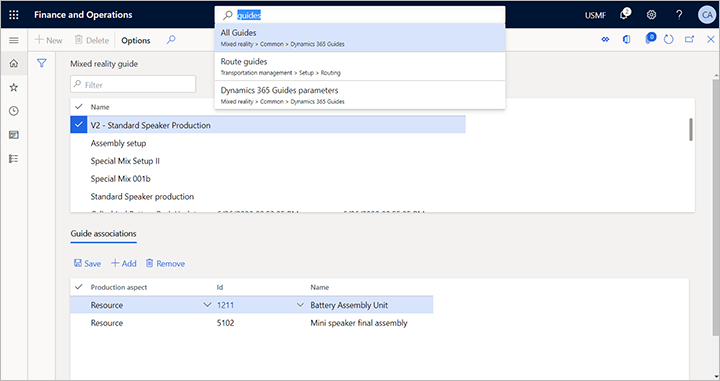
Oppaan liittäminen resurssiryhmään
Oppaan voi lisätä resurssiryhmiin, jos niillä hallitaan koneiden, tuotantolinjojen ja työsolujen ryhmiä.
Tyypillisiä resurssiryhmiä käyttäviä skenaariota
Esimerkki 1: Olet määrittänyt resurssiryhmän useille saman mallin koneille. Sen sijaan että konemallin käsittelyohjeiden opas määritettäisiin jokaiselle kyseiselle resurssille, opas voidaan määrittää resurssiryhmälle, joka vastaa kyseistä konemallia.
Esimerkki 2: Olet määrittänyt resurssiryhmän työsolulle, joka sisältää erilaisia koneita, ja sinulla on opas, joka sisältää työsolun ylläpitoa koskevat yleiset ohjeet. Opas koskee kaikkia tämän työsolun tuotantotehtäviä.
Oppaan liittäminen resurssiryhmään
Oppaan liittäminen resurssiryhmään:
- Valitse Tuotannonhallinta > Asetukset > Resurssit > Resurssiryhmät.
- Valitse luetteloruudussa resurssiryhmä, johon haluat määrittää oppaan.
- Laajenna Liitetyt oppaat -pikavälilehti.
- Valitse Lisää Liittyvät oppaat -työkalurivillä. Uusi rivi lisätään ruudukkoon.
- Valitse uudelle riville määritettävä opas Nimi-sarakkeen avattavassa luettelossa. Jos oppaita on paljon, oikean oppaan voi etsiä luetteloa suodattamalla.
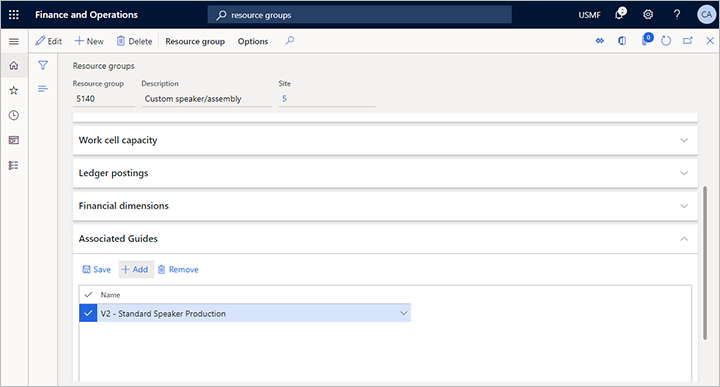
Oppaan liittäminen vapautettuun tuotteeseen
Opas voidaan lisätä mihin tahansa vapautettuun tuotteeseen.
Tyypillinen vapautettuja tuotteita käyttävä skenaario
Tuotantotason oppaissa on tuotannon työntekijöiden apuna ohjeita, jotka liittyvät tietyn vapautetun tuotteen tai nimikkeen käyttämiseen tai käsittelemiseen.
Oppaan lisääminen vapautettuun tuotteeseen
Oppaan lisääminen vapautettuun tuotteeseen:
- Mene Tuotantotietojen hallinta > Tuotteet > Vapautetut tuotteet.
- Avaa tuote, jolle opas määritetään.
- Avaa toimintoruudussa Suunnittele-välilehti ja valitse Näytä-ryhmässä Liitetyt oppaat.
- Valitun tuotteen Liitetyt oppaat -sivu avautuu.
- Lisää ruudukkoon uusi rivi valitsemalla toimintoruudussa Lisää.
- Valitse uudelle riville määritettävä opas Nimi-sarakkeen avattavassa luettelossa.
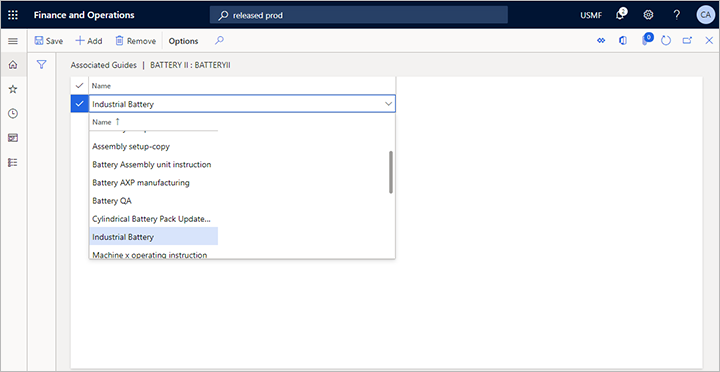
Oppaan liittäminen kaavaan
Opas voidaan lisätä mihin tahansa kaavaan.
Tyypillinen kaavoja käyttävä skenaario
Kaavatason oppaista tuotannon työtekijät saavat opastetut käsittelyohjeet kaavojen tai reseptien yhteydessä. Oppaat voidaan määrittää kaavan versioille.
Muistiinpano
Kaavaan perustuvan tuotantoprosesseihin liittyvän opastuksen voi määrittää reitille, reittiversioon tai reitin työvaihesuhteisiin.
Oppaita ei voi tällä hetkellä liittää yksittäisille kaavariveille.
Oppaan lisääminen kaavaan
Oppaan lisääminen kaavaan:
- Valitse Tuotantotietojen hallinta > Tuoterakenteet ja kaavat > Kaavat.
- Avaa kaava, jolle opas määritetään.
- Avaa ylemmän pikavälilehden yläpuolella oleva Otsikko-välilehti.
- Laajenna Liitetyt oppaat -pikavälilehti.
- Valitse Lisää Liittyvät oppaat -työkalurivillä. Uusi rivi lisätään ruudukkoon.
- Valitse uudelle riville määritettävä opas Nimi-sarakkeen avattavassa luettelossa.
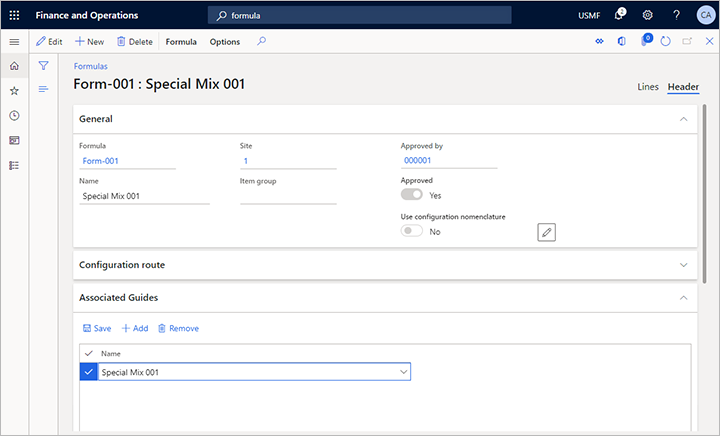
Oppaan liittäminen kaavaversioon
Opas voidaan lisätä mihin tahansa kaavaversioon.
Tyypillinen kaavaversioita käyttävä skenaario
Kaavan yksittäiseen versioon liitetyt oppaat antavat tuotannon työntekijöille ohjeita, joissa käydään läpi kaavan kyseisen version tuotanto.
Vihje
Kaavan tähän versioon perustuvan tuotantoprosesseihin liittyvän opastuksen voi määrittää reitille, reittiversioon tai reitin työvaihesuhteisiin.
Muistiinpano
Oppaita ei voi tällä hetkellä liittää yksittäisille kaavariveille.
Oppaan lisääminen kaavaversioon
Oppaan lisääminen kaavaversioon:
- Valitse Tuotantotietojen hallinta > Tuoterakenteet ja kaavat > Kaavat.
- Avaa sen version sisältävä kaava, jolle opas määritetään.
- Avaa ylemmän pikavälilehden yläpuolella oleva Otsikko-välilehti.
- Valitse Kaavaversiot-pikavälilehdessä versio, jolla opas määritetään.
- Valitse Kaavaversiot-työkalurivillä Liitetyt oppaat.

- Kaavaversion Liitetyt oppaat -sivu avautuu.
- Lisää ruudukkoon uusi rivi valitsemalla toimintoruudussa Lisää.
- Valitse uudelle riville määritettävä opas Nimi-sarakkeen avattavassa luettelossa.
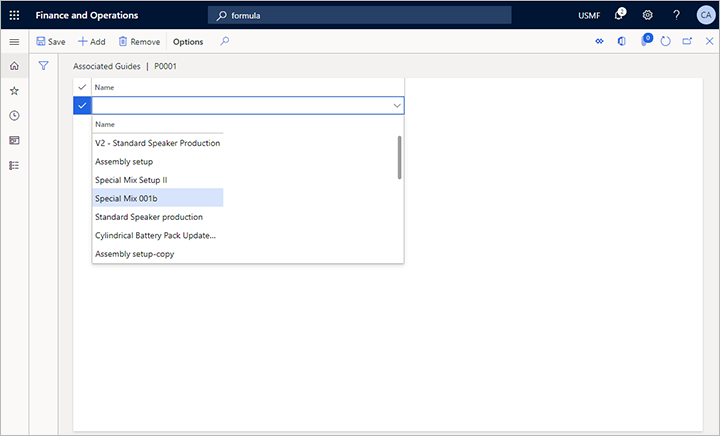
Oppaan liittäminen tuoterakenteeseen
Oppaan voi lisätä mihin tahansa tuoterakenteeseen.
Tyypillinen tuoterakennetta käyttävä skenaario
Tuoterakenteeseen liitetyissä oppaissa on tuotannon työntekijöille ohjeita tuoterakenteen materiaalin valmisteluun ja käsittelyyn. Oppaat voidaan määrittää tuoterakenteen versioille.
Muistiinpano
Oppaita ei voi tällä hetkellä liittää yksittäisille tuoterakenteen riveille.
Oppaan lisääminen tuoterakenteeseen
Oppaan lisääminen tuoterakenteeseen:
- Valitse Tuotantotietojen hallinta > Tuoterakenteet ja kaavat > Tuoterakenteet.
- Avaa tuoterakenne, jolle opas määritetään.
- Avaa ylemmän pikavälilehden yläpuolella oleva Otsikko-välilehti.
- Laajenna Liitetyt oppaat -pikavälilehti.
- Valitse Lisää Liittyvät oppaat -työkalurivillä. Uusi rivi lisätään ruudukkoon.
- Valitse uudelle riville määritettävä opas Nimi-sarakkeen avattavassa luettelossa.
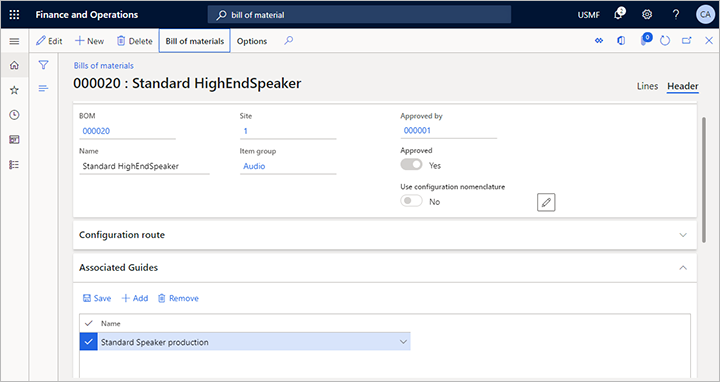
Oppaan liittäminen tuoterakenteen versioon
Oppaan voi lisätä mihin tahansa tuoterakenteen versioon.
Tyypillinen tuoterakenteen versioita käyttävä skenaario
Yksittäiseen tuoterakenteen versioon liitetyissä oppaissa on tuotannon työntekijöille ohjeita, jotka selittävät yleisestä tuoterakenteesta tai sen muista versioista poikkeavan tuoterakenteen version materiaalien valmistelua ja käsittelyä.
Muistiinpano
Oppaita ei voi tällä hetkellä liittää yksittäisille tuoterakenteen riveille.
Oppaan lisääminen tuoterakenteen versioon
Oppaan lisääminen tuoterakenteen versioon:
- Valitse Tuotantotietojen hallinta > Tuoterakenteet ja kaavat > Tuoterakenteet.
- Avaa sen version sisältävä tuoterakenne, jolle opas määritetään.
- Avaa ylemmän pikavälilehden yläpuolella oleva Otsikko-välilehti.
- Valitse Tuoterakenteen versiot-pikavälilehdessä versio, jolla opas määritetään.
- Valitse Tuoterakenteen versiot-työkalurivillä Liitetyt oppaat.
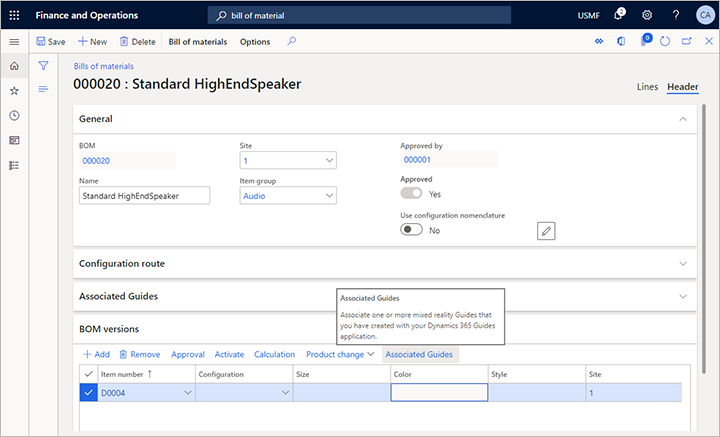
- Tuoterakenteen version Liitetyt oppaat -sivu avautuu.
- Lisää ruudukkoon uusi rivi valitsemalla toimintoruudussa Lisää.
- Valitse uudelle riville määritettävä opas Nimi-sarakkeen avattavassa luettelossa.
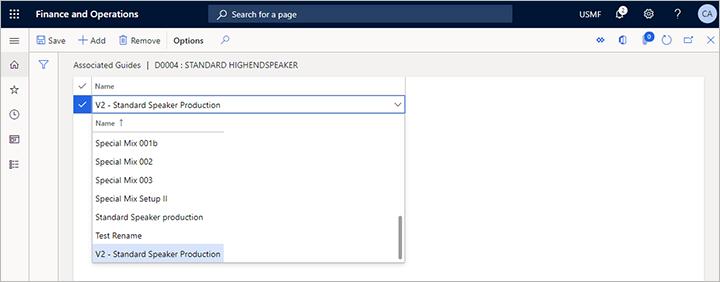
Oppaan liittäminen reittiin
Opas voidaan lisätä mihin tahansa reittiin.
Tyypillinen reittejä käyttävä skenaario
Reittejä käytetään tyypillisesti määrittämään, miten tietty vapautettu tuote tuotetaan tuoterakenteen tai tuoterakenteen version ja resurssijoukon tai resurssiryhmien perusteella.
Opas määritetään reittiin antamaan kyseisen tuotantoprosessin vaiheittaiset ohjeet.
Oppaan lisääminen reittiin
Oppaan lisääminen reittiin:
- Valitse Tuotannonhallinta > Kaikki reitit.
- Avaa reitti, jolle opas määritetään.
- Laajenna Liitetyt oppaat -pikavälilehti.
- Valitse Lisää Liittyvät oppaat -työkalurivillä. Uusi rivi lisätään ruudukkoon.
- Valitse uudelle riville määritettävä opas Nimi-sarakkeen avattavassa luettelossa.
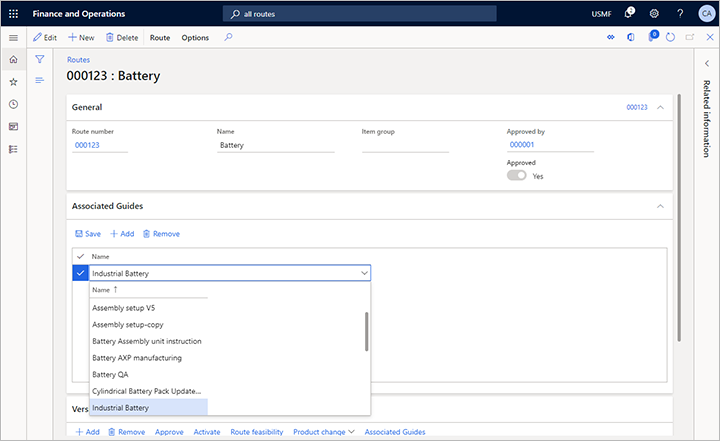
Oppaan liittäminen reitin versioon
Opas voidaan lisätä mihin tahansa reitin versioon.
Tyypillinen reitin versioita käyttävä skenaario
Reitin versioita käytetään tyypillisesti määrittämään tuotantoprosessien variantteja aiemmin luodun reitin perusteella. Kullekin reitin versiolle voi määrittää eri oppaat.
Oppaan lisääminen reitin versioon
Oppaan lisääminen reitin versioon:
- Valitse Tuotannonhallinta > Kaikki reitit.
- Avaa reitti, jolle opas määritetään.
- Valitse Versiot-pikavälilehdessä versio, jolle opas määritetään.
- Valitse Versiot-työkalurivillä Liitetyt oppaat.
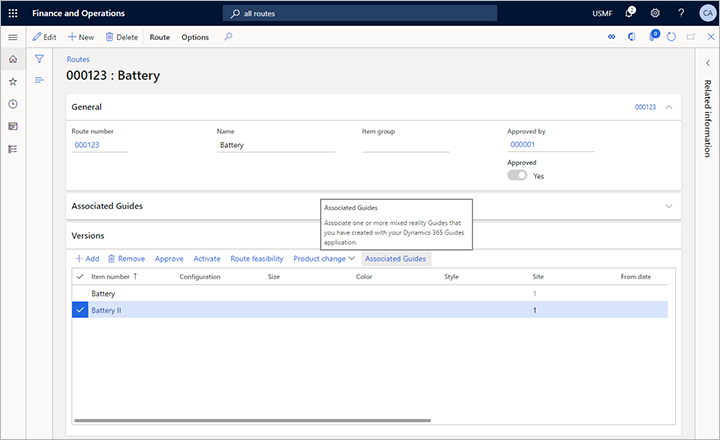
- Tuoterakenteen version Liitetyt oppaat -sivu avautuu.
- Lisää ruudukkoon uusi rivi valitsemalla toimintoruudussa Lisää.
- Valitse uudelle riville määritettävä opas Nimi-sarakkeen avattavassa luettelossa.
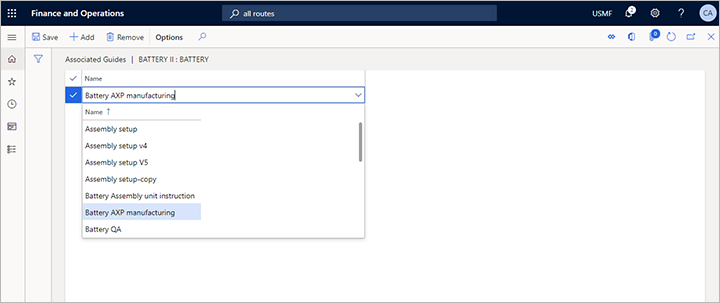
Oppaan liittäminen reitin työvaihesuhteeseen
Opas voidaan lisätä mihin tahansa reitin työvaihesuhteeseen.
Tyypillinen reitin työvaihesuhteita käyttävä skenaario
Työvaihesuhteet ovat tarkoin tapa lisätä ohjeita tuoteprosessin ja siihen liittyviin työvaiheisiin. Reitin kullekin työvaiheelle voidaan määrittää ohje, ja määritetty ohje voi vaihdella reitille määritetyn suhteen tyypin mukaan. Ohje voi siis olla erilainen esimerkiksi sen mukaan, mikä nimike tai määritys on kyseessä. Lisäksi voidaan määrittää, mitä työvaiheen osavaiheetta (kuten määritystä, jonoon asettamista, käsittelyä tai kuljetusta) ohjeet koskevat.
Muistiinpano
Jos reitin useille työvaihesuhteille määritetään oppaita, näistä oppaista vain tarkimmin suhdetta vastaava opas näytetään luodulle työlle tuotannossa.
Oppaan lisääminen reitin työvaihesuhteeseen
Oppaan lisääminen reitin työvaihesuhteeseen:
- Valitse Tuotannonhallinta > Kaikki reitit.
- Avaa reitti, jolle opas määritetään.
- Avaa toimintoruudussa Reitti-välilehti ja valitse Ylläpito -ryhmässä Reititystiedot.
- Valitun reitin Reititystiedot-sivu avautuu.
- Valitse yläruudukosta työvaihe, jolle ohjeet annetaan.
- Valitse alaruudukossa tietty suhde (tai yleinen Kaikki-suhde).
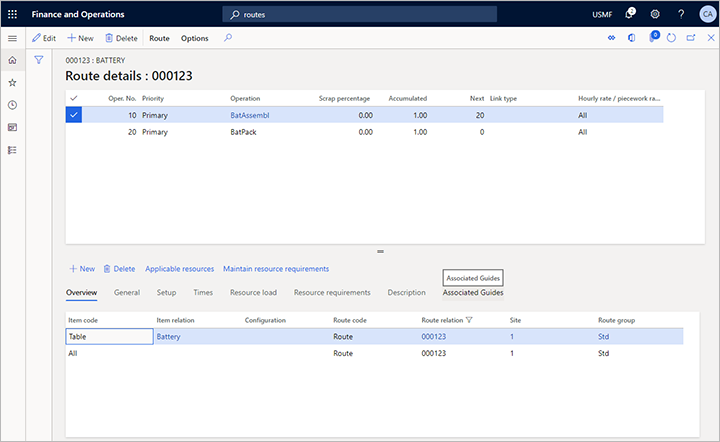
- Avaa alaruudukon yläpuolella Liitetyt oppaat -välilehti.
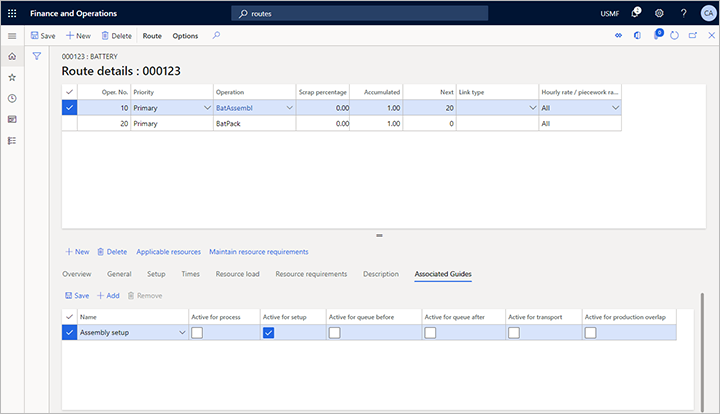
- Lisää ruudukkoon uusi rivi valitsemalla alaruudukon yläosan työkalurivillä Lisää.
- Valitse uudelle riville määritettävä opas Nimi-sarakkeen avattavassa luettelossa. Valitse rivin muilta osin valintaruutu jokaiselle tilanteelle, jossa valittu opas on oltava käytettävissä.
Muistiinpano
Kunkin työvaiheen kuhunkin osavaiheeseen voi lisätä useita oppaita.
Oppaiden valitseminen tuotannon käyttöliittymässä
Kun työntekijä avaa työluettelon tuotannon käyttöliittymässä, Supply Chain Management etsii näkyvissä olevia töitä koskevat oppaat. Voit tarkastella liittyviä oppaita Oppaat-painikkeella.
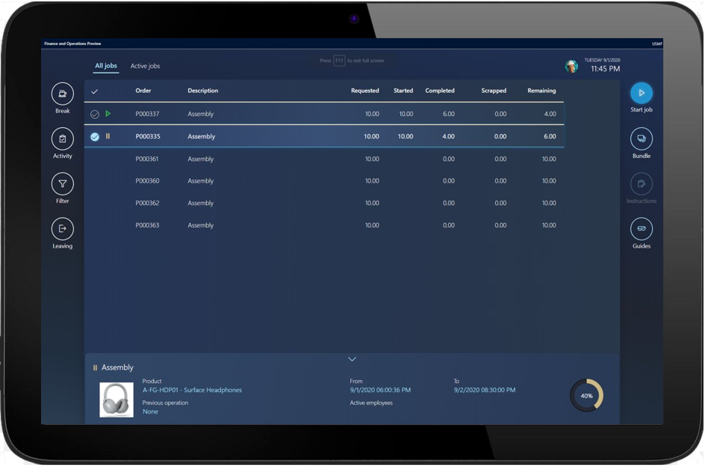
Aseta HoloLens sitten paikalleen ja siirry soveltuvaan oppaaseen vilkaisemalla QR-koodia ja aktivoimalla opas tällä tavoin.
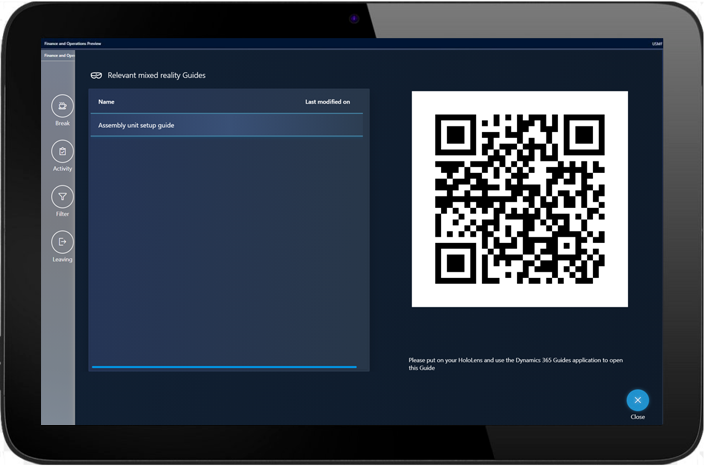
Oppaiden valintalogiikan ratkaiseminen
Oppaita voi lisätä seuraaviin tuotantotietoihin:
- Varat
- Resurssiryhmät
- Vapautetut tuotteet
- Kaavat
- Reseptiversiot
- Tuoterakenteet
- Tuoterakenneversiot
- Reitit
- Reititysversiot
- Reitityksen työvaihesuhteet
Kun Supply Chain Management luo tuotannon töitä, se kerää liittyvät oppaat kyseisistä lähteistä. Ota huomioon seuraavat tärkeät säännöt.
- Jos liität tuoterakenteen tai kaavan version reittiin tai tuotantotilaukseen, niin kyseiseen versioon ja myös sen päätuoterakenteeseen tai -kaavaan liitetyt oppaat näytetään työssä.
- Jos liität reitin version tuotantotilaukseen, niin kyseiseen versioon ja myös sen pääreittiin liitetyt oppaat näytetään työssä.
- Jos määrität useita reitityksen työvaiheita, jotka sisältävät Kaikki-suhteen, ja määrität niille oppaita, vain tarkimman suhteen oppaat näytetään työssä.